हेलो दोस्तों स्वागत है,आपका हमारी आज की इस नयी पोस्ट मे ,जिसमें हम आपको बताएंगे Laptop Me WiFi kaise Connect kare जो की एक आसान तरीका है। और साथ ही यह भी बतायेंगे कि Lenovo और Dell Laptop Me WIFI Kaise Connect Kare?
इस पोस्ट में हम आपको ये भी बताएँगे कि Jio Phone Se Laptop Me Wifi Kaise Connect Kare? तो दोस्तों यह पोस्ट आपके लिए काफी फायदेमंद होने वाली है,इसलिए हमारी इस पोस्ट को अंत तक जरूर पढ़े।
Laptop Me WiFi kaise Connect kare
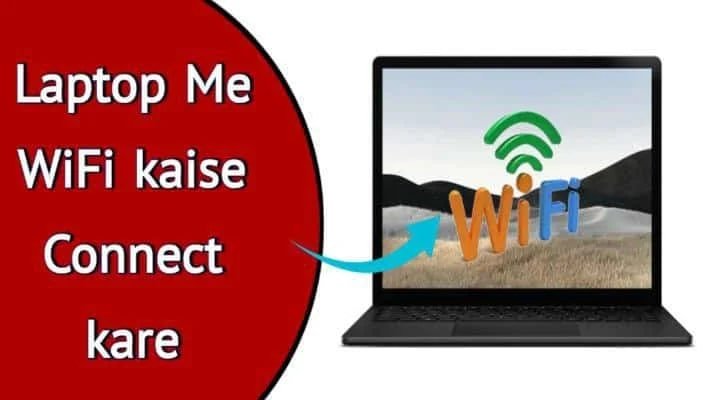
दोस्तो Laptop Me WiFi Connect करने की यह समस्या जायदातर लोगो के साथ तब होती हैं,जब कोई यूजर न्यू लैपटॉप खरीदता है, और उनको Wifi Kaise Connect kare laptop me इसके बारे जानकारी नहीं होती। ऐसे में उस यूजर के मन में यह भी सवाल आता हैं,
कि Laptop में मोबाईल से Wifi कैसे कनेक्ट करें तथा Laptop में इंटरनेट कैसे कनेक्ट करें इन तमाम सवालों का जवाब ढूढने में यूजर की काफी टाइम इंटरनेट पर बर्बाद हो जाता हैं। जिसके कारण उन्हें काफी परेशानी होती हैं।
ऐसे में Wi-Fi की खोज के वजह से, इंटरनेट की दुनिया में काफी तेज़ी से बढ़ोत्तरी हुई है। इसलिए आजकल के यंत्रों में Internet का प्रयोग बढ़ता ही जा रहा है,जिसकी मदद से आप बहुत ही आसानी से इन्टरनेट से जुड़ सकते हैं,ऐसी ही एक तकनीक का नाम है,Wi-Fi इसका नाम तो अपने जरूर सुना होगा।
पर ऐसे में काफी लोगो को यह पता नहीं होता की “Wi-Fi ka full form kya hota hai” तो हम आपको जानकारी के लिए बता दे। Wi-Fi ka full form (Wireless Fidelity) होता हैं।
जैसा की Wi-Fi के नाम से ही प्रतीत होता है, यह एक ऐसा तकनीक है,जिसमें आपको किसी भी “Internet cable” को अपने Laptop/PC/Mobile से जोड़ने की कोई ज़रुरत नहीं होती है, बल्कि आप बिना किसी cable के काफी आसानी से अपने लैपटॉप या कंप्यूटर में internet का मजा उठा सकते है।
इसे भी पढ़े : Laptop Me App kaise Download kare
इसे भी पढ़े : Laptop Me WhatsApp Kaise Chalaye
Step 1- सबसे पहले आपको अपने Computer या Laptop में “Start” बटन में क्लिक करना है,अब आपके सामने बहुत से ऑप्शन दिखेगा जिसमे से आपको Control Panel के ऑप्शन में क्लिक करना है।
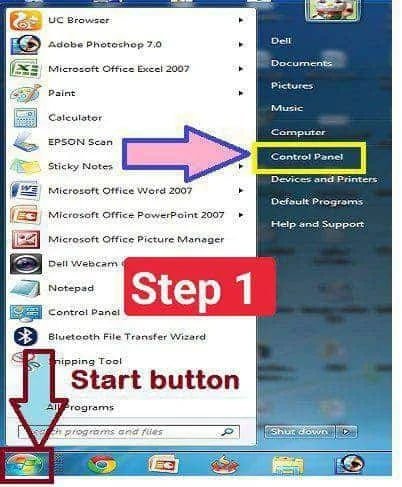
Step 2- इसके बाद आपको “Network and Sharing Center” वाले ऑप्शन पर क्लिक करे।
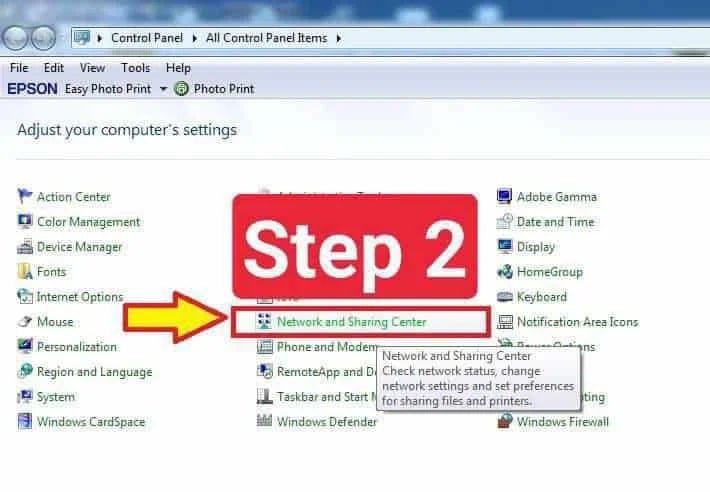
Step 3- आप जैसे ही क्लिक करते है आपके सामने एक डायलॉग बॉक्स open होगा,जिसमे आपको ऑप्शन पर क्लिक करना है।
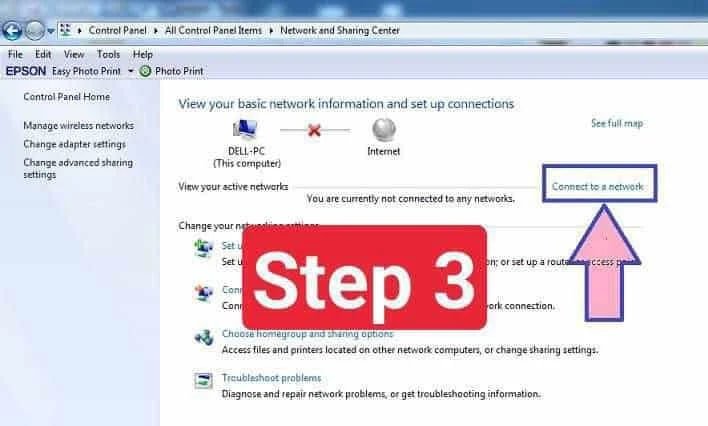
Step 4- क्लिक करते ही आपके कंप्यूटर में Right साइड टास्क बार में एक डायलॉग बॉक्स ओपन होता है जिसमे wifi connection का ऑप्शन दिखेगा। यदि आपके आस-पास एक से अधिक wifi On है तो आपको और भी wifi के नाम show होगी। अब इनमे से आपका जो भी वाईफाई का नाम है, उस पर क्लिक करके wifi को कनेक्ट करना हैं।
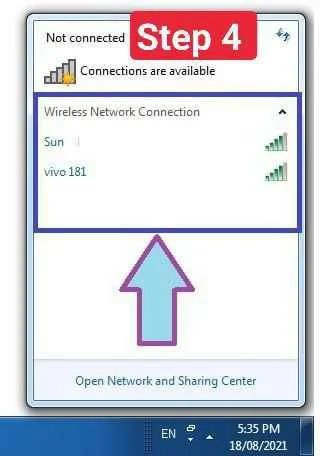
Step 5– यदि आपका WiFi Password Protected है,तो आपसे आपका पासवर्ड मांगा जाता है,आपको पासवर्ड एंटर करना है,और WiFi कनेक्ट करना है।
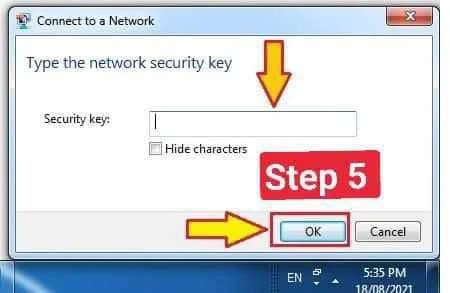
Step 6- अब wifi आपके लैपटॉप से कनेक्ट हो जाएगा।
इसे भी पढ़े : Laptop Me Screenshot kaise Le
Jio Phone Se Laptop Me WiFi kaise Connect Kare
अगर आप सही मायनो में,अपने जिओ फोन की मदद से अपने Computer या Laptop में, इन्टरनेट चलाना चाहते है तो यह बात तो आपको पता ही होगा की हम बिना हॉटस्पॉट ऑन किए वाईफाई नही चला सकते।
पर अभी जिओ कंपनी के द्वारा जियो फोन में आपको हॉटस्पॉट की सुविधा नहीं दी गई है। पर जल्द ही आप यह भी लाभ उठा पाएंगे जियो फोन में इसलिए गलत अफवाहों से दूर रहें।
यह भी पढ़ें: इंस्टाग्राम पर ब्लू टिक कैसे मिलता है?
यह भी पढ़ें: CAPTCHA Meaning In Hindi
WiFi Password कैसे पता करें?
यदि आपके पास एक computer या लैपटॉप है, और आप Laptop में connect WiFi का Password कैसे पता करें? सर्च र रहे हैं, तो आप नीचे दिए गए सभी स्टेप्स को फॉलो करें।
Step 1 सबसे पहले आपको अपने Computer के “Taskbar” में WiFi network के symbol के ऊपर Right-click करना है। वहां पर लिखा होगा “Open Network and Sharing Center” उस पर click करना है।
Step 2 अब यहां पर “Change adapter Setting” पर click करना है।
Step 3 अब आपको बहुत सारे network देखने को मिलेंगे जिस पर “WiFi Network” के साथ आप connect करना है, उसके उपर “right click” करे और “Status” पर click करे।
Step 4 फिर “Wireless Properties” के उपर click करे।
Step 5 अब “Security” पर click करें।
Step 6 वहां पर लिखा होगा Network security key वही आपका WiFi password है,अगर Password Hide है,तो show Character पर click करें। और कनेक्ट पर क्लिक करे। अब आप लैपटॉप में इंटरनेट connect हो जाएगा।
इसे भी पढ़े : MS Word Kya Hai
इसे भी पढ़े : Gallery Se Delete Photos Kaise Laye
Note : ऊपर बताए गए सभी स्टेप्स को फॉलो करके आप काफी आसानी से अपने लैपटॉप या पीसी में चाहे आपका Laptop या Computer किसी भी कंपनी जैसे कि : Dell/Lenovo/Acer यह तरीका सभी लैपटॉप या कंप्यूटर पर बिल्कुल सही कारगर साबित होगा।
“लोगो ने यह भी पूछा”(FAQ)
Wi-Fi ka Full Form क्या होता है?
Wi-Fi ka full form (Wireless Fidelity) होता हैं।
Laptop में वायरलेस माउस कैसे कनेक्ट करें?
1 इसके लिए सबसे पहले आप अपने खरीदे हुए Wireless Mouse के package में से receiver को निकालें,जो की एक छोटे सा पेन ड्राइव की तरह रहता है।
उस receiver को अपने PC के USB पोर्ट में लगाएं।
2 अब अपने mouse में बैटरी को डालें।
3 अपने PC में ड्राईवर इन्स्टाल होने का इंतज़ार करें, जो की receiver लगते ही होना शुरू हो जाएगा।
4 अब आप अपने Wireless Mouse का भरपूर मजा ले सकते हैं।
सबसे पहला लैपटॉप कौन सा था?
वर्ष 1981 में आए Osborne I, को सबसे पहला portable computer या Laptop कहा गया हैं। हालांकि आज के लैपटॉप्स की तुलना में इसका आकार काफी बड़ा था और काफी limited functionality थी, इस लैपटॉप में इसे “Osborne” द्वारा निर्मित किया गया था।
भारत में सबसे पहले लैपटॉप कब आया था?
वर्ष 1966 में भारत का पहला कंप्यूटर ISIJU विकसित किया गया था। ISIJU कंप्यूटर को भारतीय सांख्यिकी संस्थान (Indian Statistical Institute) और कोलकाता की जादवपुर यूनिवर्सिटी (Jadavpur University) दोनो ने मिलकर बनाया था।
लैपटॉप के कीबोर्ड मे कितने बटन होते हैं?
कीबोर्ड में बटनों संख्या 104 होती है,अगर यह कीबोर्ड विंडोज ऑपरेटिंग सिस्टम पर आधारित है। तो लैपटॉप के कीबोर्ड में यह संख्या थोड़ी कम हो जाती है।
क्या फोन लॉक होने पर USB केबल लगाकर लैपटॉप पर फोटो देख सकते है?
हाँ Phone Lock होने पर USB Cabel लगाकर Laptop पर Photo देख सकते हैं।
Computer Me Wifi Kaha Hota Hai?
ज्यादातर नए कंप्यूटरों में वाई-फाई एडेप्टर पहले से ही लगा होता है, जबकि पुराने कंप्यूटरों में एक वाई-फाई एडेप्टर लगाने के लिए एक वाई-फाई एडेप्टर कार्ड खरीदा जा सकता है जो कंप्यूटर के पीसीआई स्लॉट में लगाया जाता है।
निष्कर्ष
दोस्तो आज हम आपको बताए की कैसे आप “Laptop Me WiFi kaise Connect kare“ तथा इस टॉपिक से जुड़े उन तमाम सवाल जो आपके मन में उठ सकते हैं।
हम उन सभी सवालों का जवाब देने की पूरी कोशिश किए हैं। लेकिन यदि फिर भी आपके मन कोई सवाल हैं,इस टॉपिक से संबधित तो आप हमे कॉमेंट के जरिए पूछ सकते हैं।
और यदि आप कुछ भी सिख पाए होंगे इस आर्टिकल के जरिए तो आप हमारा मनोबल बढ़ाने के लिए इस आर्टिकल को अपने फ्रेंड्स,फैमिली ग्रुप में जरूर शेयर करें। आपका दिल से शुक्रिया हमारा आर्टिकल पढ़ने के लिए
धन्यवाद!
Thank you so much for sharing your blog. Really good info
Very good article. I’m facing many of these issues as well..